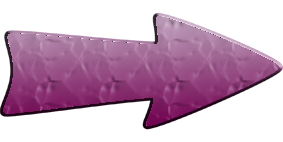PARTAGER LA PUBLICATION ET TAGUER : @passionsbycath

Le Cookéo Touch wifi nécessite une bonne connexion internet.
Si la connexion n’est pas optimale dans votre cuisine, il est possible d’améliorer celle-ci en installant un répéteur wifi.
Le Cookéo Touch wifi est compatible avec la majorité des types de wifi : WEP, WPA et WPA2. La puissance maximale transmise par le Cookéo est de 20dBm – 100mW
Le Cookéo Touch wifi n’est par contre compatible qu’avec les bandes de fréquence de 2,4 GHz et est malheureusement incompatible avec celles de 5 GHz.
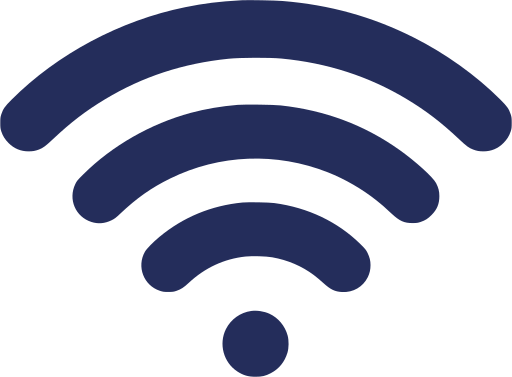
Les personnes ayant d’un accès internet via la fibre, disposent généralement de ces 2 fréquences de 2,4 et 5 GHz. Si cela est le cas, lors de l’installation du Cookéo, il peut être nécessaire de forcer l’installation sur la bande de 2.4 GHz en désactivant provisoirement celle de 5 GHz.
De même, il n’est pas possible d’installer le Cookéo sur un wifi dit « ouvert » (c’est-à-dire auquel on se connecte sans mot de passe) ou sur un wifi sécurisé par un mot de passe comportant des caractères spéciaux. Pour contourner ces restrictions, il est possible de créer un compte d’accès « invité » et de configurer celui-ci avec un mot de passe sans caractères spéciaux afin d’y connecter le Cookéo.
Toutes ces manipulations sont disponibles dans les paramètres de votre box.
Il peut parfois être nécessaire de redémarrer votre box pour que celle-ci reconnaisse le Cookéo.
Si tout cela est incompréhensible pour vous et que vous rencontrez des soucis pour appairer votre Cookéo, rapprochez-vous du service technique de votre fournisseur d’accès ou d’un petit génie de l’informatique
Cf. vidéo de démonstration du Cookéo
Une fois branché, nul besoin de chercher le bouton marche / arrêt du Cookéo, celui-ci s’allume automatiquement et l’écran vous guide ensuite dans le processus d’installation.
Après avoir renseigné votre langue et votre pays, débute le processus d’appairage.
Le Cookéo recherche alors automatiquement les réseaux wifi disponibles;
Il vous suffit de sélectionner le vôtre et de saisir votre mot de passe, qui je vous le rappelle ne doit pas contenir de caractères spéciaux.
La phase d’appairage peut durer quelques minutes et si tout va bien, un message de félicitations vous annoncera que tout s’est bien passé et le symbole wifi situé dans le coin supérieur gauche de l’écran devrait alors passer rapidement en mode connecté.
Il vous reste à choisir votre fuseau horaire (UTC +2 pour Paris et la France) puis à accepter (ou pas) les différents cookies sachant qu’un refus peut perturber le bon fonctionnement de votre cookéo, je vous conseille donc de les accepter.

En cas de difficultés d’appairage,
lire aussi mon article plus détaillé sur le sujet :

Le Cookéo Touch wifi est connecté au réseau wifi, l’icône wifi est affichée dans le coin supérieur gauche de l’écran
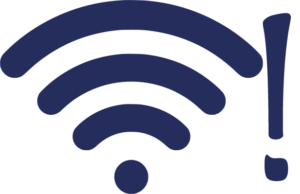
Le Cookéo cherche la connexion ou est en cours de connexion au réseau wifi, l’icône wifi est suivie d’un point d’exclamation
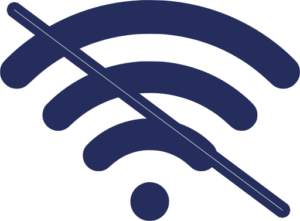
Le Cookéo n’est pas connecté au réseau wifi, l’icône wifi est barré
En cas d’échec de connexion ou de difficultés rencontrés lors de l’appairage, référez-vous à la partie Les caractéristiques wifi
L’application Moulinex permet d’accéder à une infinité de recettes soit via un smartphone ou une tablette, soit directement depuis l’écran tactile du Cookéo Touch wifi, les 2 étant interconnectés pour suivre à distance l’avancée des recettes.
Pour que cette interconnexion fonctionne, une dernière étape consiste à associer votre Cookéo avec votre compte Moulinex si vous en avez déjà un ou d’en créer un dans le cas contraire.
Pour cela, il faut au préalable installer l’application Moulinex sur votre smartphone ou votre tablette.
Auparavant, chaque appareil connecté Moulinex disposait de sa propre application : Cookéo, Companion … Depuis début 2022, Moulinex a centralisé toutes ses applications en une seule et même application appelée Moulinex.
L’application Moulinex, facilement identifiable par la lettre « M » du logo de la marque, est disponible dans le Play Store ou l’Apple Store soit en scannant le QR code présent sur l’écran du Cookéo.
Si vous avez installé l’ancienne version, appelée Cookéo, l’installation de la nouvelle application vous sera proposée directement dans l’application Cookéo.
Si c’est votre 1ère installation, choisissez d’emblée l’application Moulinex.
A la première ouverture de l’application, l’association avec le Cookéo vous sera proposée (Cf. vidéo de démonstration du Cookéo) Vous cliquerez sur « Connecter mon Cookéo » puis reviendrez sur l’écran du Cookéo pour cliquer sur « OK » pour valider l’installation de l’application puis une nouvelle fois sur « OK » pour lancer l’association.
Votre Cookéo va alors générer un code d’association que vous saisirez dans l’application en cliquant sur « saisir le code d’association » puis en validant votre saisie. L’écran de votre Cookéo vous annoncera alors le succès de l’opération.
Lors du déballage du Cookéo, un autocollant situé sur la poignée de verrouillage du couvercle rappelle de « Procéder à la mise à jour avant de débuter une recette ».
Une fois votre Cookéo Touch wifi appairé au réseau wifi et associé à votre compte Moulinex, la mise à jour vous est automatiquement proposée et je vous conseille donc vivement de la lancer avant de poursuivre. Celle-ci ne prendra que quelques minutes durant lesquelles la mise à jour logicielle (firmware) sera téléchargée puis installée. Attention de ne surtout pas débrancher le Cookéo pendant cette étape, cela compromettrait le bon fonctionnement de celle-ci.
Une fois l’installation terminée, le cookéo va redémarrer, vous informer du succès de la mise à jour et vous pourrez enfin profiter de votre nouveau joujou et de ses fonctionnalités.
Quelques réglages complémentaires sont disponibles directement depuis l’écran tactile du Cookéo.
Vous y accédez en faisant coulisser l’écran vers la gauche puis en cliquant sur « Paramètres ».
Vous retrouvez dans la partie « Paramètres » :
Sous l’accès à la partie « Paramètres », l’aide proposée sous la forme d’un QR Code à scanner vous emmène directement sur l’aide en ligne correspondant à votre modèle de Cookéo.
En dessous de celui-ci, un bouton de commande permet de mettre manuellement le Cookéo en veille.